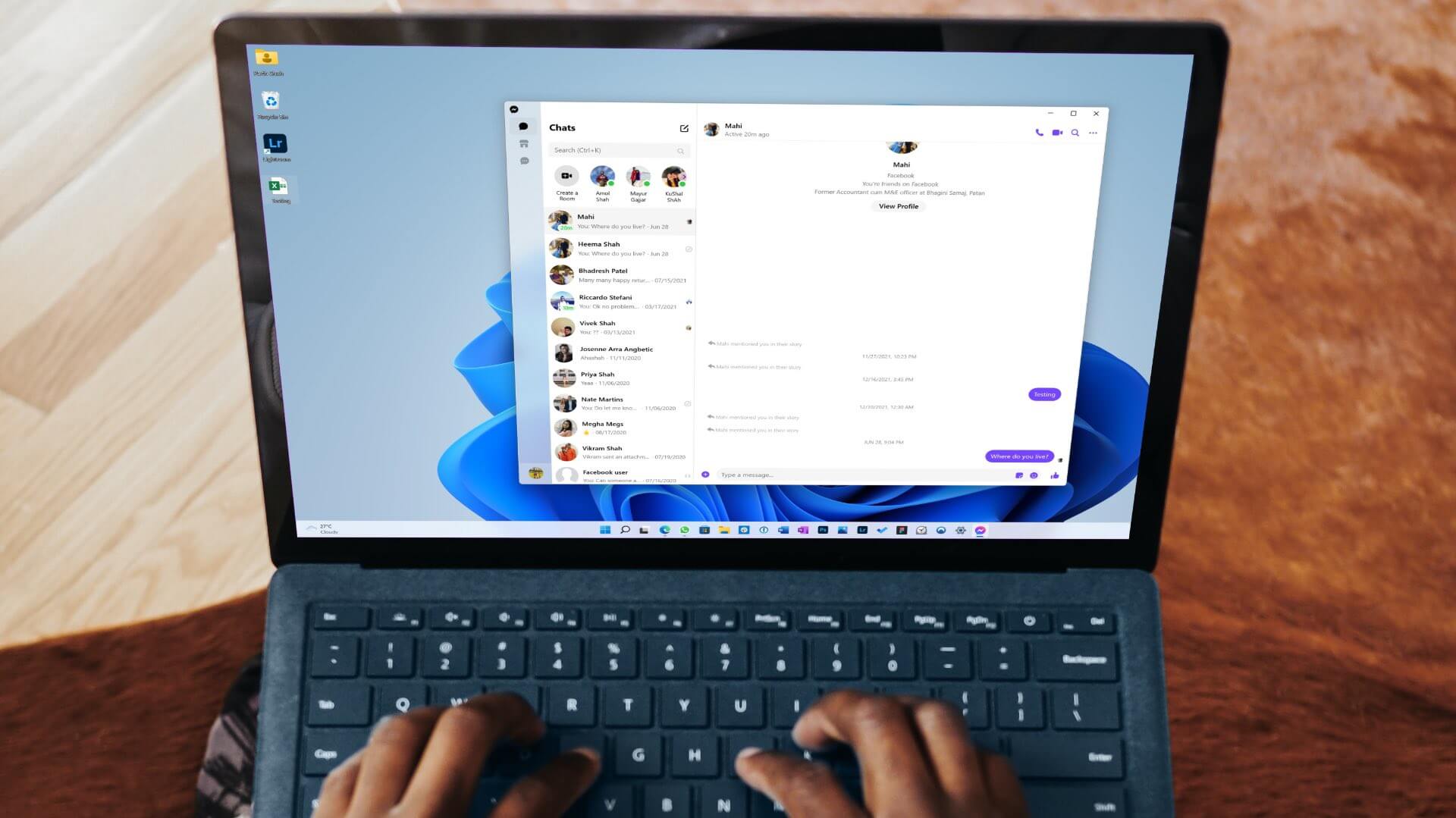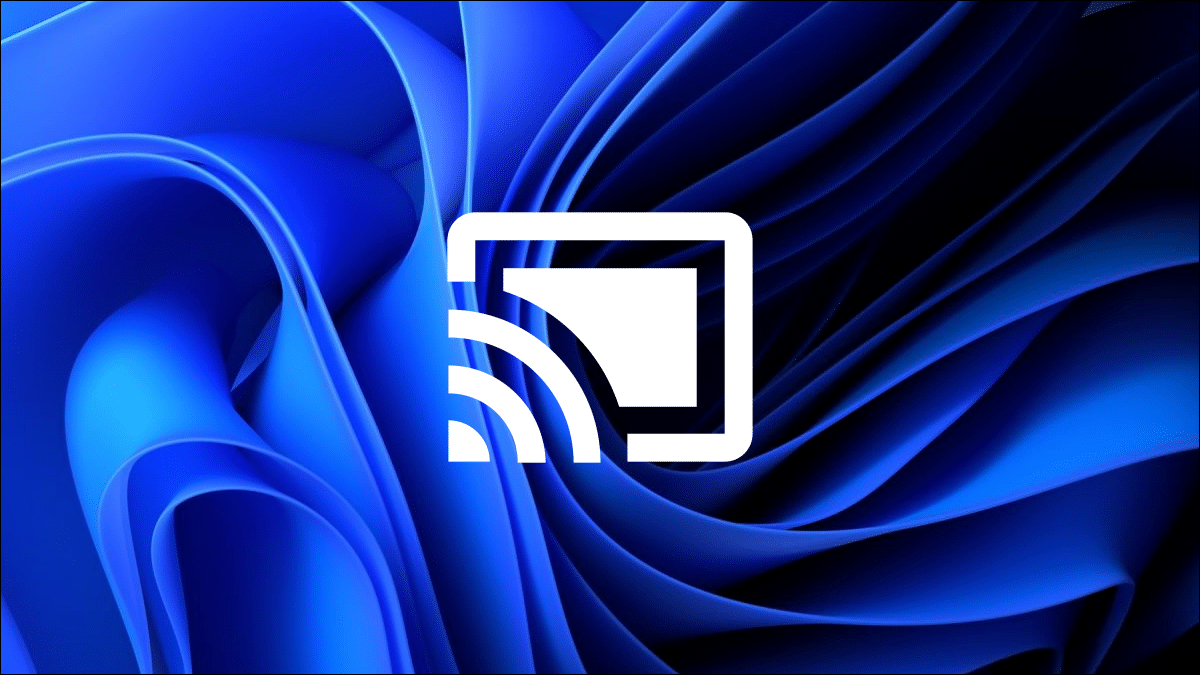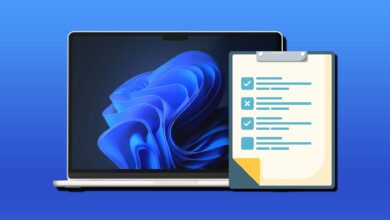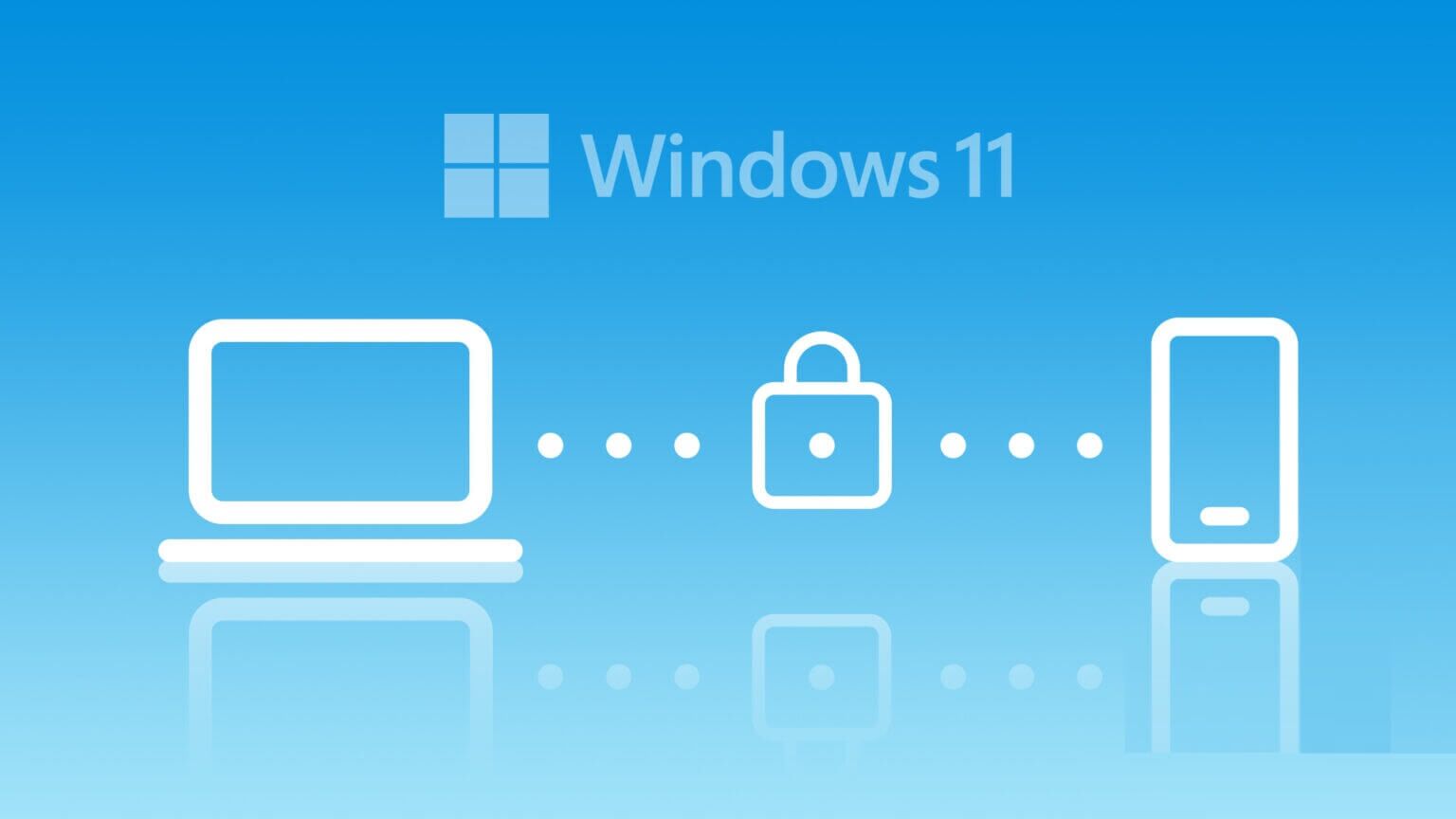Na počítačích se systémem Windows 11 můžete použít technologii ukládání dat RAID 1 k vytvoření identických kopií dat na více pevných discích, známé také jako zrcadlení. Tato technologie se stala preferovanou podniky i jednotlivci, protože poskytuje zvýšenou dostupnost dat a zajišťuje bezpečné zálohování i v případě poruchy vašeho počítače. Zde jsou 4 nejlepší způsoby konfigurace RAID 1 v systému Windows 11.

I když je tato technologie velmi užitečná, její použití je velmi snadné a i pro technicky méně zdatné jedince by pomocí pouhých pár kliknutí měli být na cestě vpřed. V této příručce vám ukážeme, jak nastavit pole RAID 1 v systému Windows 11, plus vše, co byste mohli potřebovat, než proces začnete.
Hardwarové požadavky pro nastavení RAID
Než začnete vytvářet nastavení RAID 1 v systému Windows 11, mějte na paměti následující požadavky:
- Musíte mít alespoň dva motory.
- Všechny zúčastněné jednotky by měly mít stejný typ souboru – NTFS funguje skvěle.
- Musí existovat řadič RAID; Ve Windows 11 můžete jako alternativu k softwaru použít vestavěnou funkci Storage Spaces.
- Základní deska kompatibilní s RAID. U starších základních desek to může být problém.
1. Nakonfigurujte pole RAID 1 v systému Windows 11 prostřednictvím aplikace Nastavení
Připravit Nastavení aplikace Centrální umístění, které umožňuje konfigurovat více možností v operačním systému. Od přizpůsobení vzhledu a chování až po správu soukromí a zabezpečení – aplikace dokáže mnoho. Můžete jej také použít ke konfiguraci možností pole RAID a vytvoření pole RAID 1, jak je znázorněno níže.
Krok 1: Stisknutím klávesové zkratky Windows + I na klávesnici otevřete aplikaci Nastavení.
Krok 2: Klikněte na možnost Úložný prostor v pravém podokně.
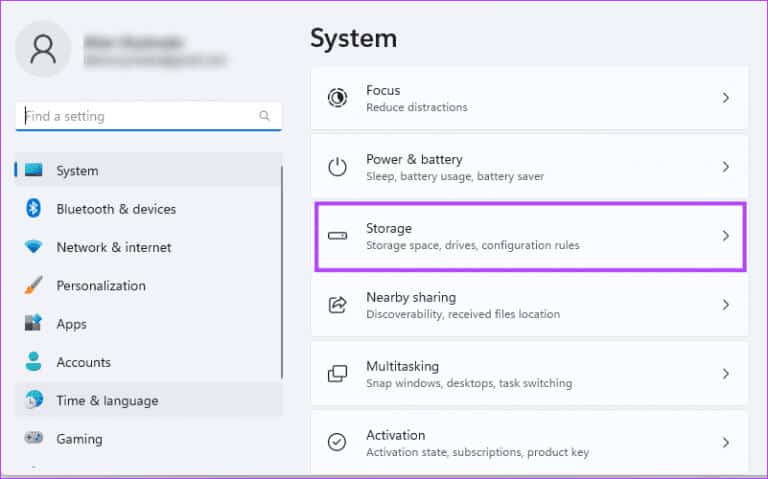
ةوة 3: Přejděte dolů v pravém podokně a klepněte na "Pokročilá nastavení úložiště."
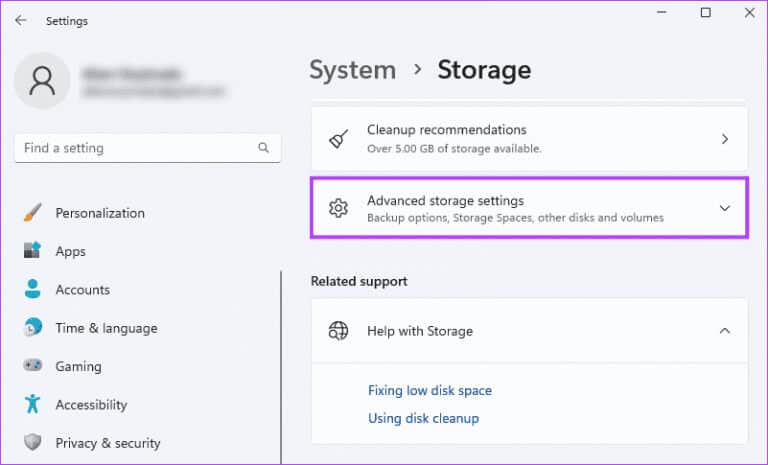
Krok 4: Klikněte Úložné prostory v pravém podokně.
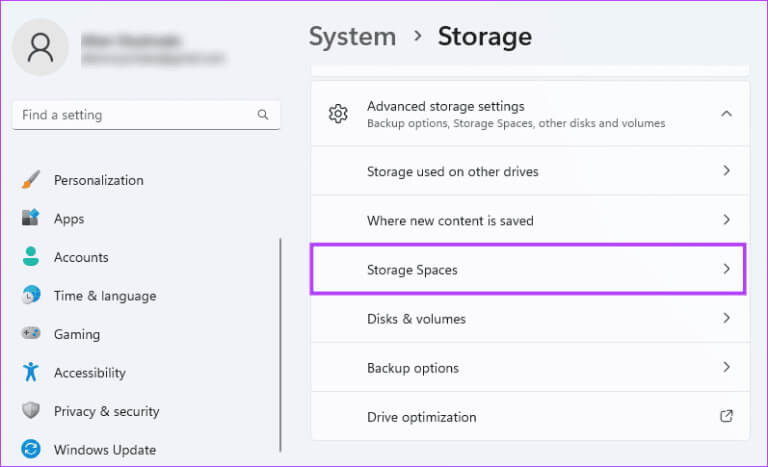
Krok 5: Klikněte na tlačítko "přidání" Chcete-li začít vytvářet vyrovnávací paměť RAID.
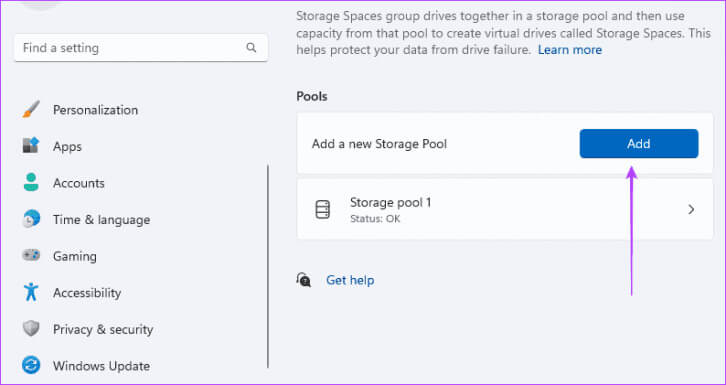
ةوة 6: Vyplňte pole Název, vyberte disk, ze kterého chcete vytvořit RAID 1, a klikněte na tlačítko konstrukce.
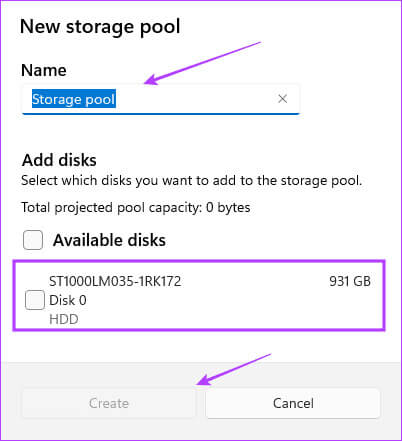
Krok 7: Zde vyplníte podrobnosti o prostoru, do kterého bude bazén patřit v předchozím okně. Zadejte hodnotu názvu, vyberte požadovanou velikost a vyberte "obousměrné zrcadlo" Pro flexibilitu klikněte na Vytvořit.
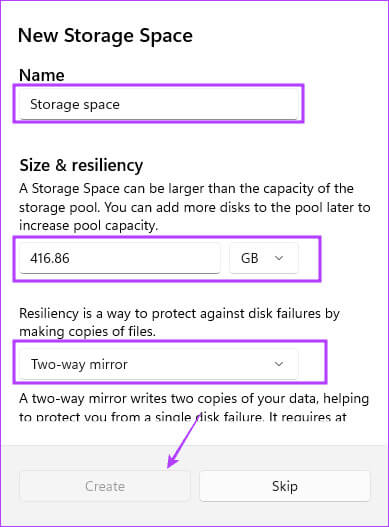
2. Nastavte pole RAID 1 pomocí ovládacího panelu
kontrolní panel Jedná se o nástroj, který uživatelům poskytuje přístup ke změně a překonfigurování určitých možností na zařízení. Zahrnuje aplikace pro konfiguraci hardwaru a softwaru a lze jej použít ke správě určitých funkcí pohonu, jako je vytváření disků Rid, jak je popsáno níže.
Krok 1: Stiskněte klávesovou zkratku Windows + R otevřete dialogové okno "zaměstnanost", A napište řízení a stiskněte Enter.
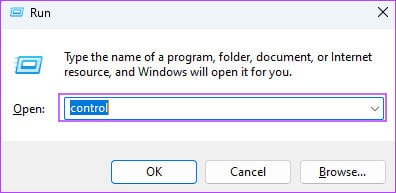
Krok 2: Ujistěte se, že možnost Zobrazit podle je nastavena na Kategorie v pravém horním rohu a klikněte "Řád a bezpečnost".
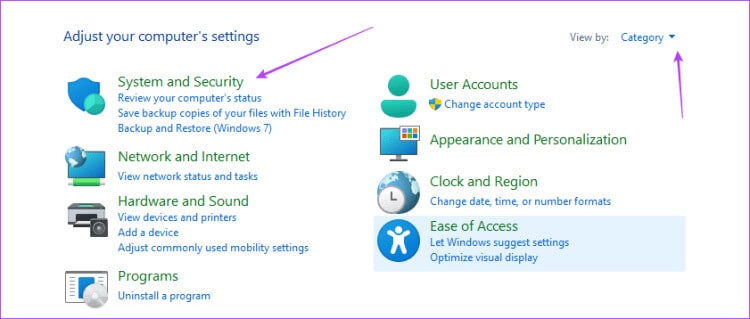
ةوة 3: Klikněte Úložné prostory.
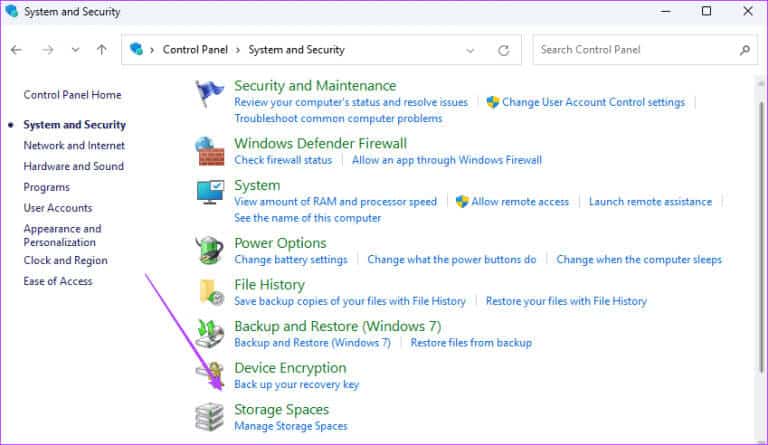
Krok 4: Klikněte "Vytvořit nový bazén a úložný prostor."
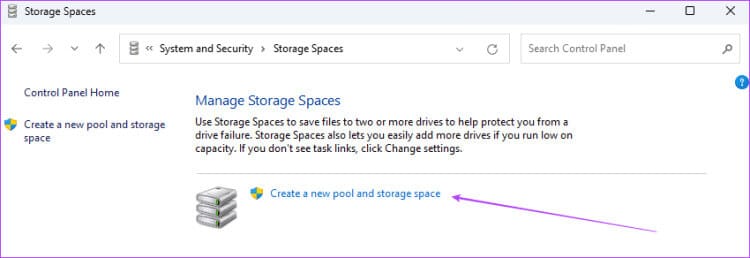
Krok 5: Vyberte svůj disk a klikněte "Vytvořit bazén."
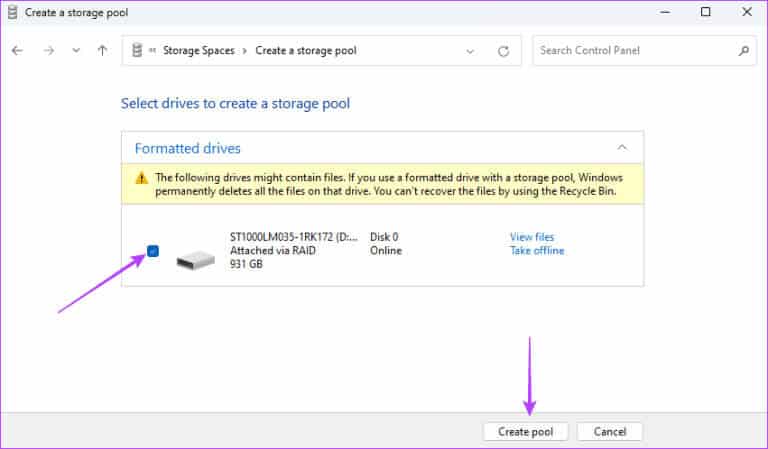
ةوة 6: Pojmenujte úložný prostor, pomocí rozevírací nabídky vedle položky Typ flexibility vyberte obousměrné zrcadlo, vyberte vhodnou velikost a poté klikněte na "Vytvořit úložný prostor."
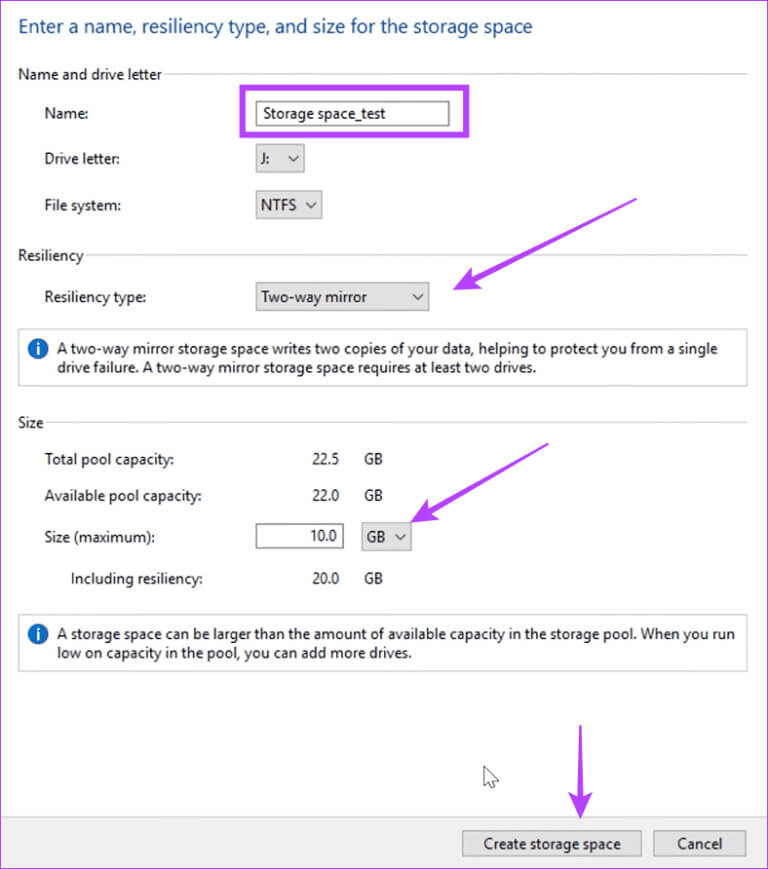
3. Nakonfigurujte pole RAID 1 v nastavení Správa disků
V systému Windows 11 můžete tento nástroj použít Správa disků Pro správu pevných disků a disků. Tento nástroj vám umožňuje vytvářet, měnit velikost, mazat, formátovat a spravovat disky v počítači. Tento nástroj můžete také použít k vytvoření pole RAID 1 v systému Windows 11.
Krok 1: Klepněte pravým tlačítkem myši na seznam Start na hlavním panelu a poté vyberte Správa disků.
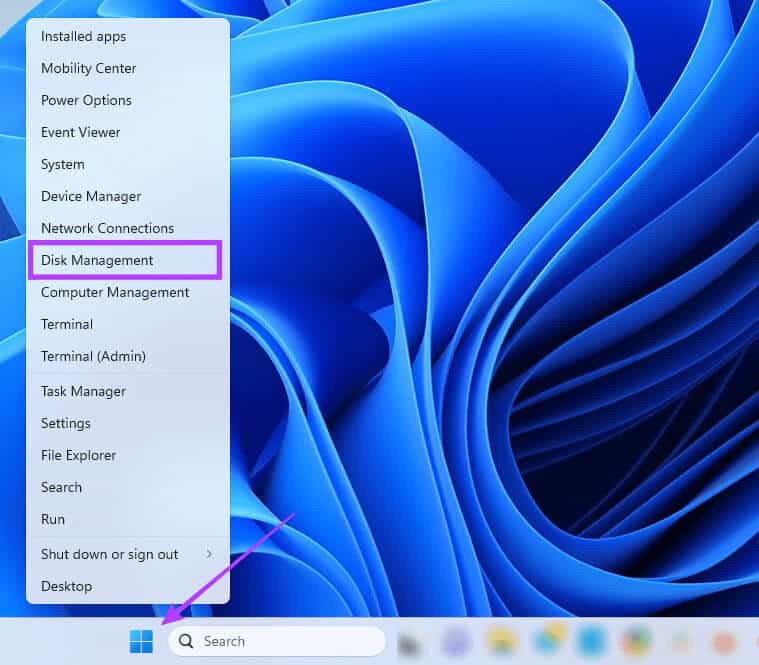
Krok 2: Klepněte pravým tlačítkem na jednotku RAID a vyberte „Nový pruhovaný svazek“.
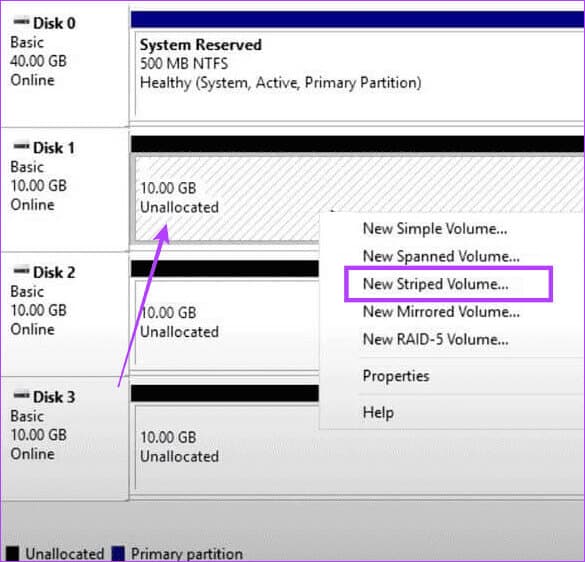
ةوة 3: Klikněte následující.
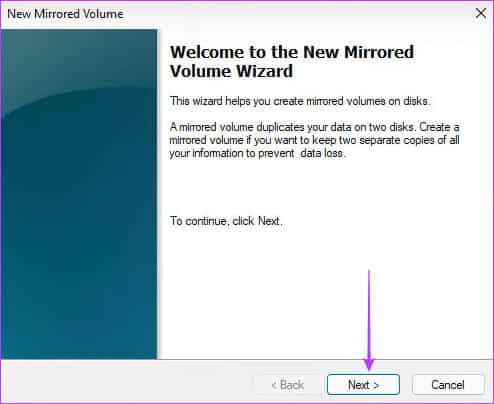
Krok 4: Vyberte disk, který chcete převést na RAID, a klikněte "přidání", Poté klikněte "další".
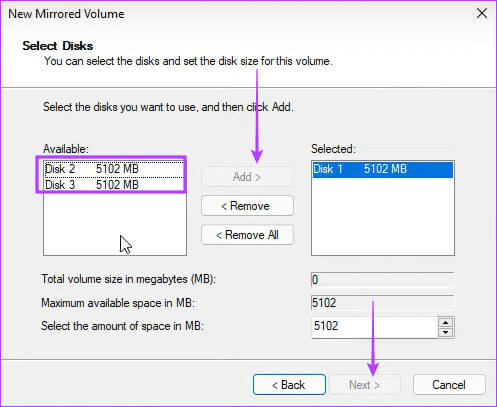
Krok 5: Lokalizovat NTFS a klikněte následující.
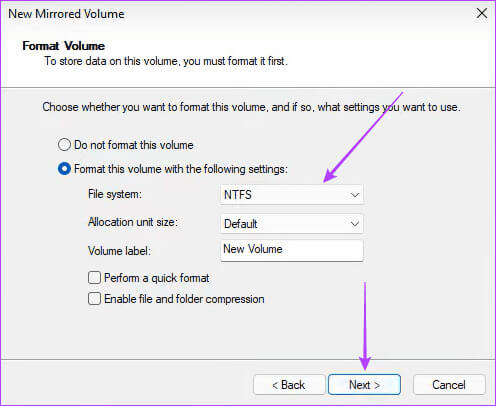
ةوة 6: Klikněte "konec" Potvrďte svou volbu.
4. Nastavte pole RAID 1 pomocí příkazového řádku
Příkazový řádek Jedná se o textové rozhraní, které uživatelům umožňuje interakci s operačním systémem Windows. Je to výkonný nástroj, který lze použít pro konfiguraci systému, správu souborů, řešení problémů nebo dokonce správu disků. Jak je znázorněno níže, můžete jej použít k vytvoření jednotky RAID 1.
Krok 1: Stisknutím klávesové zkratky Windows + R otevřete dialogové okno "zaměstnanost".
Krok 2: Typ cmd A otevřete stisknutím klávesové zkratky Control + Shift + Enter Příkazový řádek S administrátorskými právy.
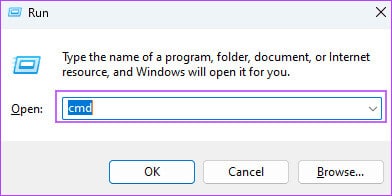
ةوة 3: Zadejte příkaz níže a stiskněte vstoupit Přístup k jednotce a správě disků:
diskpart

Krok 4: Pro zobrazení zadejte příkaz níže Všechny pohony Dostupný:
listdisk

Krok 5: Zadejte níže uvedený příkaz s náhradou N S číslem disku NÁLET:
Vyberte disk N
ةوة 6: Zadejte níže uvedený příkaz pro převedení vybrané jednotky na Dynamický pohon:
převést dynamický
Krok 7: Opakujte kroky 5 a 6 pro další jednotky, které musí být součástí procesu NÁLET.
Krok 8: Pro vytvoření zadejte níže uvedený příkaz Úložná jednotka Váš RAID:
Vytvořte svazek RAID Disk 1, 2, 3

ةوة 9: Lokalizovat RAID Který je nově vytvořen pomocí skriptu níže:
vyberte svazek 2
ةوة 10: Změňte formát a přiřaďte mu písmeno jednotky spuštěním dvou níže uvedených skriptů jeden po druhém:
Formát FS=NTFS Label=NewVolume
Přiřadit písmeno=E

Použijte nový virtuální disk
Výše uvedená řešení vám pomohou nakonfigurovat RAID 1 v systému Windows 11. Nyní byste měli být schopni používat nově vytvořený virtuální disk, pokud dojde k selhání disku. Existují další typy RAID, jako je RAID 2, 3, 4 nebo 5. Hlavním rozdílem je úroveň redundance dat a počet požadovaných jednotek. RAID 1 poskytuje 100% redundanci dat.